Auf der Objekte wählen-Seite des Formtrenn-Assistenten können Sie die Objekte auswählen, die innerhalb des Assistenten verwendet werden sollen.
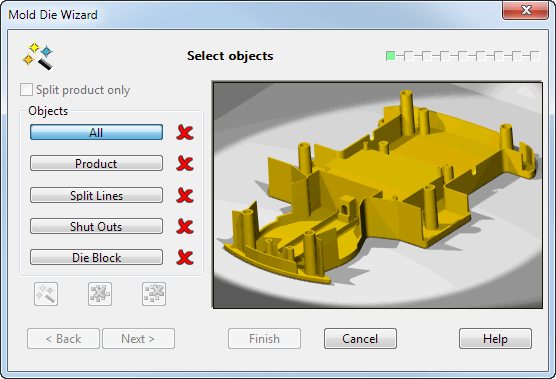
Das Bild auf der rechten Seite des Assistenten zeigt ein beispielhaftes Teil an. Das Bild verändert sich, wenn Sie eine Auswahloption auswählen, um die Objekttypen darzustellen, die Sie auf Ihrem eigenen Bauteil auswählen sollten.
Wenn Sie Objekte vor dem Starten des Assistenten ausgewählt haben, werden diese automatisch verschiedenen Kategorien zugeordnet. Sie können diese Einstufung dann anpassen. Sie können Strg+A einsetzen, um alle Elemente auszuwählen, die zu der Objekte-Auswahl auf der Formtrenn-Assistent Schritt 1 - Objekte wählen-Seite passen. Um diese Funktion einzusetzen, müssen Sie den Hintergrund aktivieren, indem Sie auf das Fenster abseits des Assistenten klicken.
Nur Produkt trennen - Klicken Sie auf diese Option, wenn Sie nur die Kern- und Gesenkflächen erstellen möchten. Es werden keine Gesenkeinsätze oder Auslaufflächen erstellt.
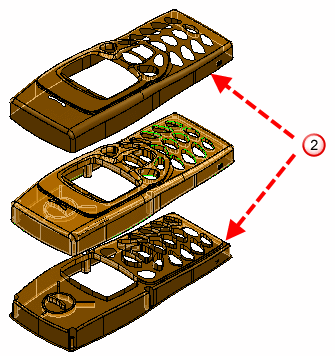
Wenn Sie diese Option auswählen, werden alle Schaltflächen oder Optionen im Dialog ausgeblendet, die nicht benötigt werden. Diese Option steht nicht zur Verfügung, wenn Sie den Formtrenn-Assistenten mit der ausgewählten Option Nicht eingesetzte Kern-/Gesenkplatten verwenden.
Alles - Klicken Sie auf diese Option und wählen Sie alle Objekte aus, die Sie verwenden möchten. Sie können dann auf die Klassifizieren-Schaltfläche  klicken, um die Objekte den passenden Kategorien zuzuordnen.
klicken, um die Objekte den passenden Kategorien zuzuordnen.
Produkt - Klicken Sie auf diese Option und wählen Sie das Teil aus, das Sie verwenden möchten.
Bei einem Produkt kann es sich um folgendes handeln:
- Ein einzelnes, verbundenes Volumenmodell.
- Eine Reihe von Oberflächen, sofern diese in ein einzelnes, verbundenes Volumenmodell umgewandelt werden können. Während dieses Vorgangs werden die Oberflächen automatisch in ein Volumenmodell umgewandelt.
Trennlinien - Klicken Sie auf diese Option und wählen Sie die Trennlinien aus, die Sie einsetzen möchten.
Die Trennlinien sind zusammengesetzte Kurven. Die Haupt-Trennlinie wird verwendet, um die Trennfläche zu erstellen. Die übrigen Trennlinien werden verwendet, um Füllflächen zu erstellen, die Löcher in dem Volumenmodellprodukt füllen.
Wenn mehr als eine zusammengesetzte Kurve ausgewählt wird, behandelt PowerShape die äußerste Kurve als die Trennlinie und setzt die inneren Kurven ein, um Füllflächen zu erstellen.
Auf dieser Seite des Assistenten können Sie bereits bestehende zusammengesetzte Kurven als Trennlinien auswählen. Seite 1 des Assistenten bietet die Möglichkeit, Trennlinien mithilfe von Methoden, die innerhalb des Assistenten zur Verfügung stehen, zu generieren.
Trennflächen - Klicken Sie auf diese Option und wählen Sie die Trennflächen aus, die Sie einsetzen möchten. Sie können Folgendes auswählen:
- Trennoberflächen. Der Assistent begrenzt diese Oberflächen automatisch auf das Rohteil.
Diese Oberflächen können dazu verwendet werden, ungewöhnlich geformte Bereiche zu füllen, bei denen es schwierig ist, eine einzelne Trennfläche zu erstellen.
- Oberflächen, die gefüllte Löcher in den Gesenkeinsätzen darstellen. Beachten Sie, dass jede Gruppe von Füllflächen von einer zusammengesetzten Kurve umschlossen sein muss.
Gesenkeinsatz - Diese Option steht nicht zur Verfügung, wenn Sie den Formtrenn-Assistenten mit der Option Nicht eingesetzte Kern-/Gesenkplatten verwenden.
Klicken Sie auf diese Option und wählen Sie den Gesenkeinsatz aus, den Sie verwenden möchten. Sie können Folgendes auswählen:
- Ein Regelvolumen.
- Jedes beliebige andere Volumenmodell, dessen Größe aber nicht mithilfe des Assistenten angepasst werden kann. Das Volumenmodell muss das Bauteil beinhalten.
Falls kein Gesenkeinsatz zur Verfügung gestellt wird, erstellt der Assistent automatisch einen Gesenkeinsatz.
 - Wenn Objekte mithilfe der Alles-Option ausgewählt werden, klicken Sie anschließend auf diese Option, um diese in ihre passenden Gruppen zu filtern.
- Wenn Objekte mithilfe der Alles-Option ausgewählt werden, klicken Sie anschließend auf diese Option, um diese in ihre passenden Gruppen zu filtern.
 - Dies löscht die gesamte Auswahl.
- Dies löscht die gesamte Auswahl.
 - Dies löscht die aktuelle Auswahl.
- Dies löscht die aktuelle Auswahl.
Weiter - Zeigt die Trennlinien erstellen und ändern-Seite des Assistenten an. Wenn Sie den Assistenten ohne Trennlinien gestartet haben, versucht der Assistent, diese zu generieren. Auf den nachfolgenden Seiten des Formtrenn-Assistenten werden alle Oberflächen getrimmt dargestellt.